4.2.3 教师示范
1.启动和配置FTP服务器
(1)启动FTP服务器:一般情况下,在Windows Server 2008服务器中没有启动FTP服务。因此,FTP服务需要启动,启动方法如下。
1)如图4-1所示,在“服务器管理器”窗口中,依次打开“服务器管理器→Internet信息服务→FTP站点”,单击“单击此处启动”超链接。
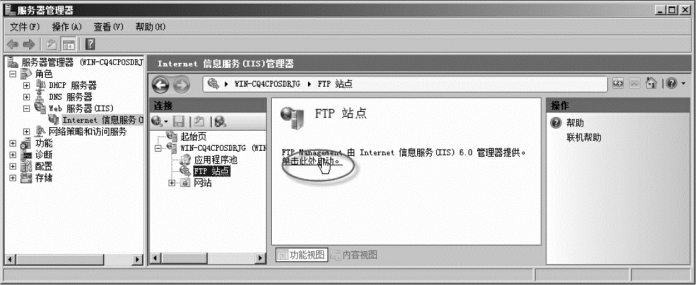
图4-1 启动FTP服务
2)打开“Internet信息服务(IIS)6.0管理器”窗口,如图4-2所示,右击“Default FTP Site(停止)”,在弹出的快捷菜单中选择“启动”选项,就可以启动FTP服务了。
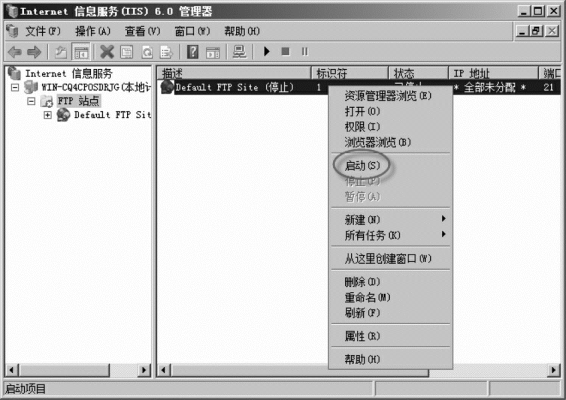
图4-2 启动默认FTP服务站点
(2)创建新的FTP站点:
1)打开“Internet信息服务(IIS)6.0管理器”窗口,首先停止Default FTP Site,否则和新建的FTP站点冲突。右击“FTP站点”,在弹出的快捷菜单中选择“新建”选项,出现“FTP创建向导”,单击“下一步”按钮,如图4-3所示,输入对FTP站点的描述,单击“下一步”按钮。
2)打开“IP地址和端口设置”对话框,在“输入此FTP站点使用的IP地址”下拉列表框中,选择或者直接输入IP地址,并设置TCP端口的值为“21”,如图4-4所示。
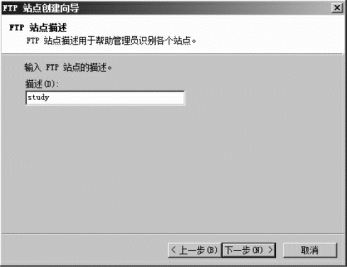
图4-3 FTP站点描述
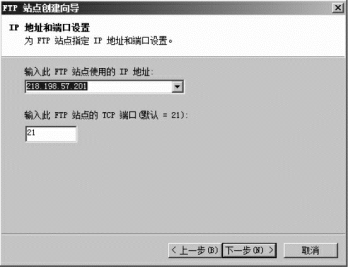
图4-4 IP地址和端口设置
3)单击“下一步”按钮,打开“FTP用户隔离”对话框,如图4-5所示,FTP用户隔离支持三种隔离模式,每一种模式都会启动不同的隔离和验证等级。根据实际需要选择一种隔离模式。
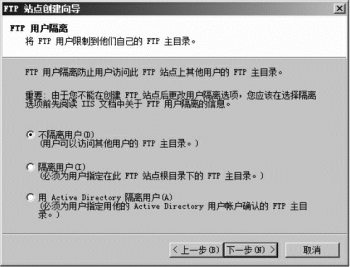
图4-5 FTP用户隔离

图4-6 FTP站点主目录
4)单击“下一步”按钮,弹出图4-6所示的“FTP站点主目录”对话框,在“路径”文本框中输入主目录的路径或者单击“浏览”按钮选择主目录的路径。
5)单击“下一步”按钮,打开“FTP站点访问权限”对话框,如图4-7所示。FTP站点只有两种访问权限:读取和写入,前者对应下载权限,后者对应上传权限。单击“下一步”按钮,在最后弹出的对话框中单击“完成”按钮,完成FTP站点的创建。
6)完成“FTP站点”的建立以后,执行“开始→设置→控制面板→管理工具→Internet信息服务(IIS)6.0管理器”命令,再依次展开“WIN(本地计算机)→FTP站点”,会出现study一项,如图4-8所示。
(3)验证FTP服务器:测试FTP站点study是否正常运行。先打开IE浏览器,在地址栏中输入“ftp://218.198.57.201”(FTP服务器的IP地址),检查是否能够访问FTP站点study。如图4-9所示,即表示FTP站点study运行正常。
(4)创建虚拟目录:主目录是存储站点文件的主要位置,虚拟目录以在主目录中映射文件夹的形式存储数据,可以更好地拓展FTP服务器的存储能力,操作步骤如下。
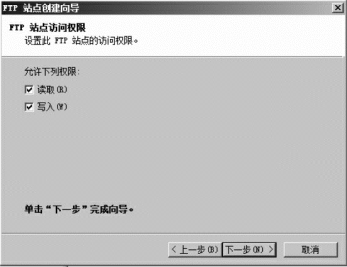
图4-7 FTP站点访问权限

图4-8 成功安装FTP组件
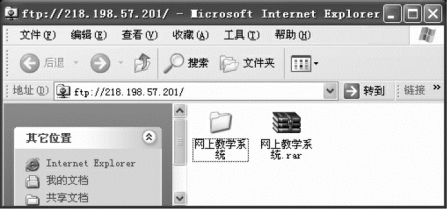
图4-9 测试FTP站点
1)右击要建立虚拟目录的FTP站点,如右击某个FTP站点,在弹出的快捷菜单中执行“新建→虚拟目录”命令。
2)打开虚拟目录创建向导并单击“下一步”按钮,在“虚拟目录别名”对话框中的“别名”文本框中输入虚拟目录别名(如指定为“上传资料”),如图4-10所示。
3)单击“下一步”按钮,在“FTP站点内容目录”对话框中,单击“浏览”按钮,设置虚拟目录所对应的实际路径,如图4-11所示。
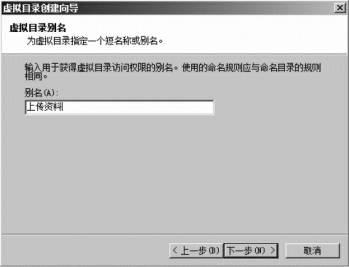
图4-10 创建虚拟目录
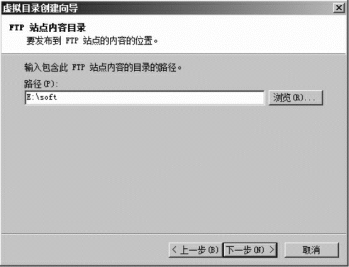
图4-11 选择FTP站点内容目录
4)单击“下一步”按钮,在“访问权限”对话框中,设置虚拟目录允许的用户访问权限,可以选择“读取”或者“写入”权限,单击“下一步”按钮,完成虚拟目录的设置。
5)测试“FTP站点”的“上传资料”虚拟目录是否正常运行。打开IE浏览器,在地址栏中输入“ftp://218.198.57.201/上传资料/”,检查是否能够访问“上传资料”虚拟目录。如图4-12所示,即表示“FTP站点”的“上传资料”虚拟目录运行正常。
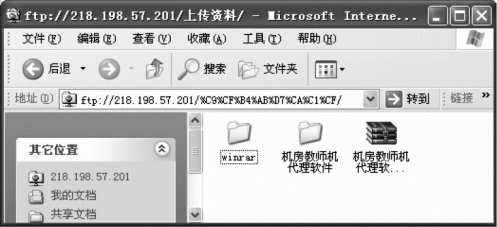
图4-12 测试虚拟目录
2.站点的维护与管理
(1)查看连接用户:
1)右击“FTP站点”下面的study站点,在弹出的快捷菜单中选择“属性”选项,打开“study属性”对话框,选择“FTP站点”选项卡。这里,可以对站点描述、IP地址和TCP端口号等内容进行配置,在“FTP站点连接”中可以设置同时连接到该站点的最大并发连接数,如图4-13所示。
2)单击“当前会话”按钮,打开“FTP用户会话”对话框,可以查看当前连接到FTP站点的用户列表。从列表中选择用户,单击“断开”按钮,可断开当前用户的连接,如图4-14所示。
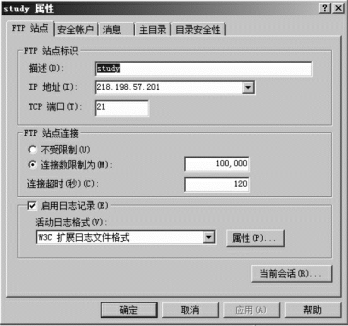
图4-13 FTP站点属性对话框

图4-14 FTP用户会话
(2)设置FTP站点消息:设置FTP站点时,可以向FTP客户端发送站点的信息消息。该消息可以是用户登录时欢迎用户到FTP站点的问候消息、用户注销时的退出消息、通知用户已达到最大连接数的消息或者标题消息。默认情况下,这些消息是空白的。
FTP站点消息分为四种:横幅、欢迎、退出、最大连接数,在“消息”选项卡中可以分别设置。
•“横幅”:在用户登录到站点时出现,当站点中含有敏感信息时,该消息非常有用。
•“欢迎”:用于向每一个连接到当前站点的访问者介绍本站点的信息。
•“退出”:是在客户断开连接时发送给站点访问者的信息。
•“最大连接数”:是系统中同时连接数达到上限时,向请求连接站点的新访问者发出的提示信息。
右击“FTP站点”下面的study站点,在弹出的快捷菜单中选择“属性”选项,打开“study属性”对话框,选择“消息”选项卡,可以输入“学习站点”等消息,如图4-15所示。
(3)配置匿名登录:右击FTP站点,在弹出的快捷菜单中选择“属性”选项,打开“study属性”对话框,选择“安全账户”选项卡。在默认状态下,当前站点是允许匿名访问的。如果选中“允许匿名连接”复选框,那么FTP服务器将提供匿名登录服务。
如果选中“只允许匿名连接”复选框,则可以防止有管理权限的账户进行访问,从而可以加强FTP服务器的安全管理,如图4-16所示。
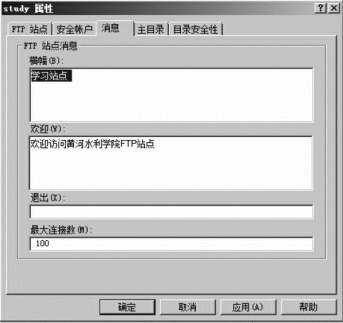
图4-15 “消息”选项卡
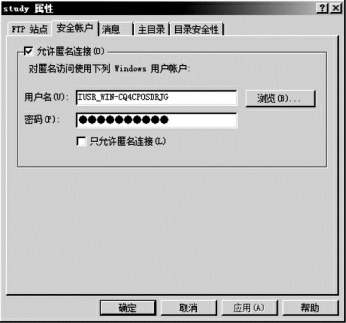
图4-16 “安全账户”选项卡
(4)修改主目录文件夹:选择“主目录”选项卡,在这里可以使用“主目录”属性来改变FTP站点的主目录并修改其属性。单击“浏览”按钮,改变FTP站点的主目录文件夹存储的位置。如果打算改变主目录读写权限,可以选择是否允许“读取”和“写入”权限。
为了进一步保障服务器的安全,建议选中“记录访问”复选框,这样就可以同步记录FTP站点上的操作,从而便于在服务器发生故障时,及时打开日志文件检查故障的发生情况,如图4-17所示。
(5)安全访问:选择“目录安全性”选项卡,可以通过限制具有某些IP地址的FTP客户端,用以控制访问FTP服务器的计算机。选中“授权访问”或者“拒绝访问”单选按钮,可以用来调整如何处理这些IP地址。单击“添加”按钮,可以进行IP地址的添加操作,从而可以控制来自安全IP地址的访问,如图4-18所示。
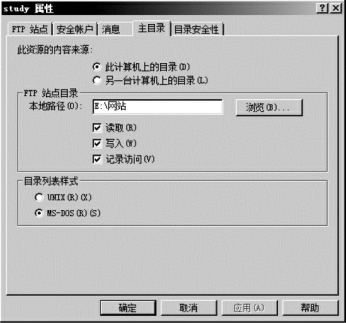
图4-17 “主目录”选项卡
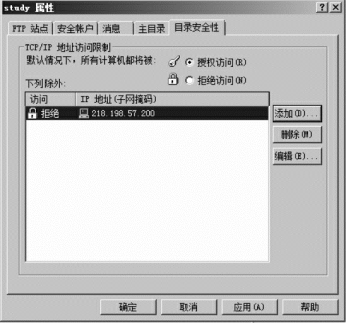
图4-18 “目录安全性”选项卡
